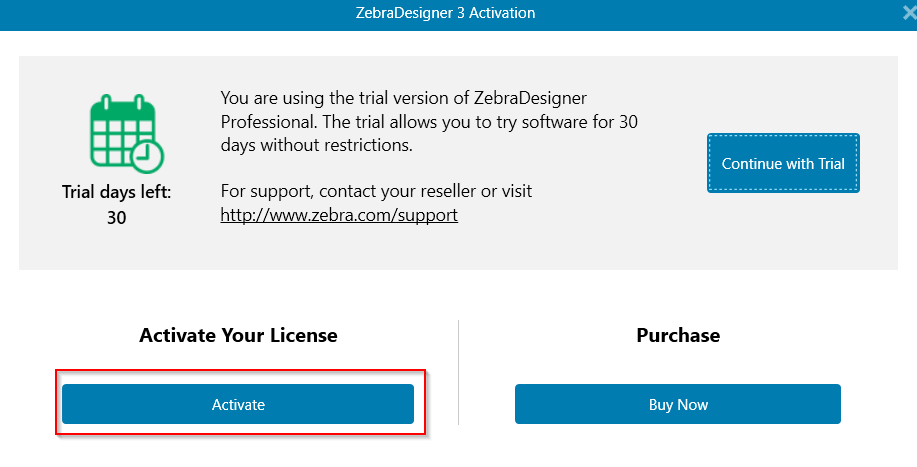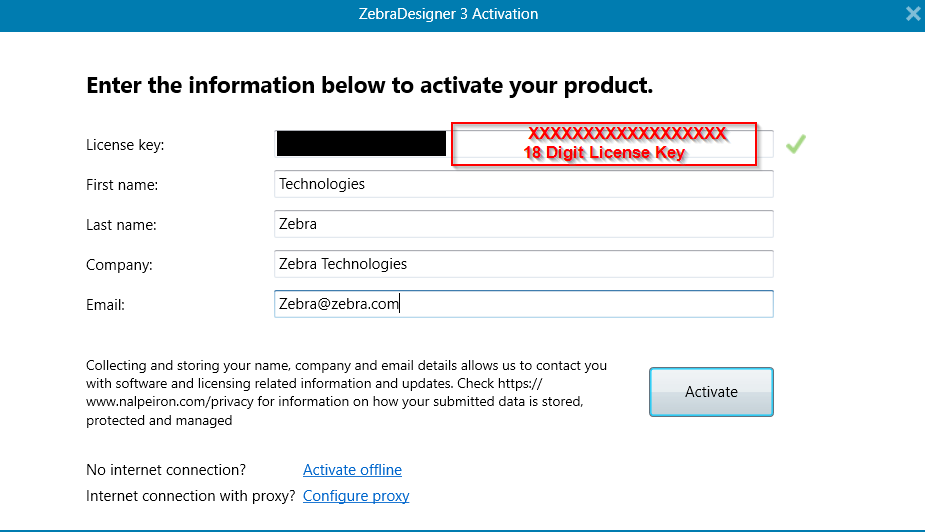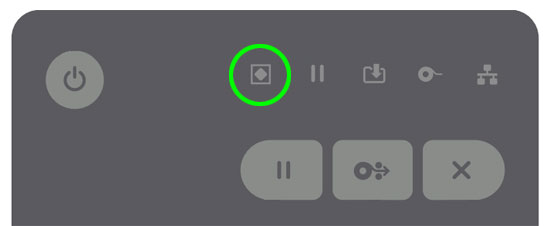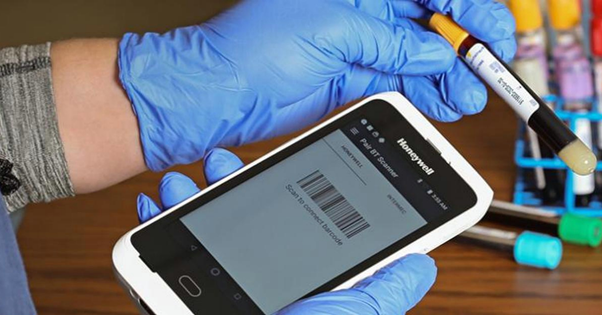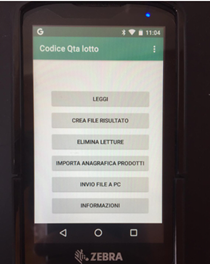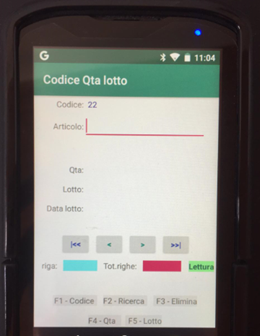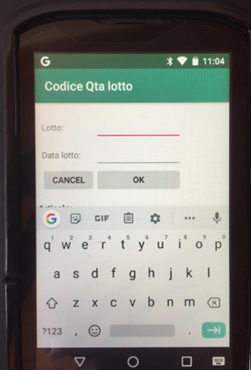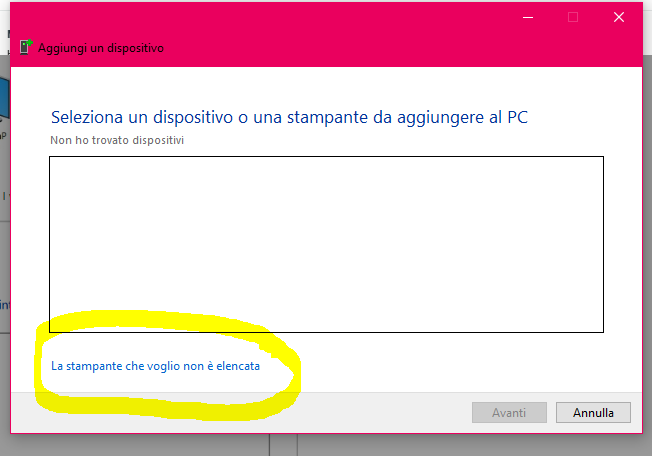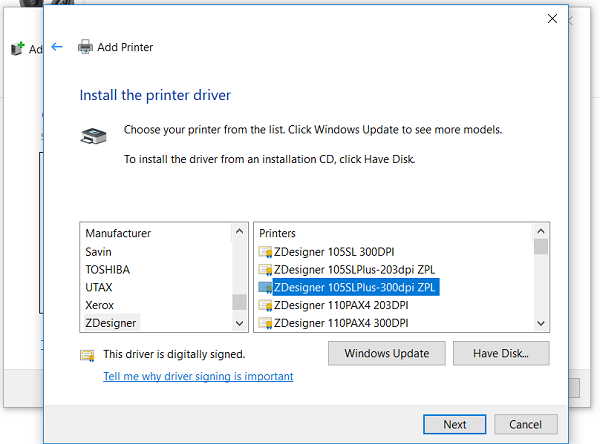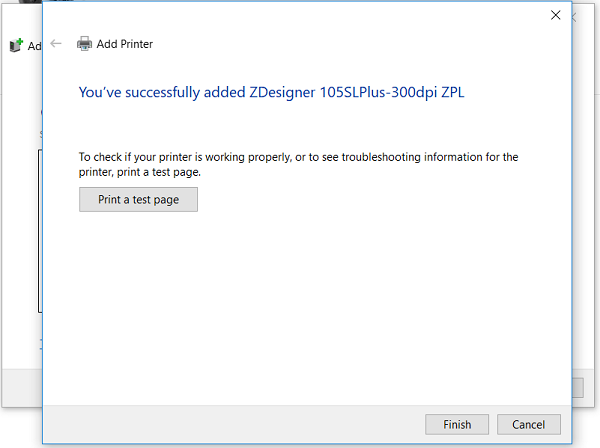Sulle stampanti Zebra, quando la stampa non è perfettamente centrata sull’etichetta è possibile eseguire una regolazione fine della posizione sinistra e della posizione superiore.

Si consiglia di correggere i problemi di oggetti stampati nella posizione errata dell’etichetta all’interno del software o dell’applicazione anziché utilizzare la posizione superiore e sinistra.
Tuttavia, queste opzioni possono essere utilizzate per piccoli aggiustamenti.
Il driver Zebra e il linguaggio di programmazione ZPL consentono di regolare la posizione superiore e la posizione sinistra degli oggetti stampati sulle etichette.
In questo articolo vediamo la procedura per regolare la posizione superiore, sinistra e di strappo tramite il driver della stampante.
La posizione superiore può essere utilizzata per spostare tutti gli oggetti in alto o in basso sull’etichetta mentre la posizione sinistra per spostare gli oggetti a destra e sinistra.
Quando si utilizza la posizione sinistra è importante notare che gli oggetti sull’etichetta si fermeranno nella posizione “0”, il che significa che non possono spostarsi più a sinistra di quello che la stampante pensa sia il bordo sinistro dell’etichetta
>>> Se si inserisce un valore positivo nella posizione sinistra, gli oggetti sull’etichetta si sposteranno verso il lato sinistro dell’etichetta (in riferimento al verso di stampa).
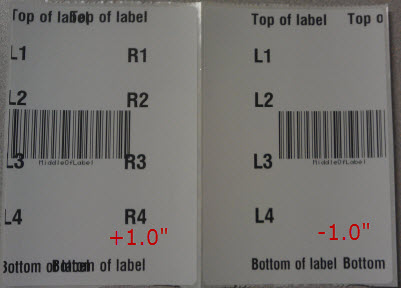
>>> Se si immette un valore negativo, gli oggetti si spostano verso destra, allontanandosi dal lato sinistro dell’etichetta.
Non è possibile utilizzare alcun valore minimo o massimo.
Quindi, se si immette un valore della posizione sinistra pari alla larghezza dell’etichetta tutti gli oggetti verrebbero stampati al di fuori delle dimensioni dell’etichetta.

Anche
la posizione superiore, se non regolata correttamente, può causare la sovrapposizione della stampa su
due etichette oppure la stampa di uno spazio vuoto tra due etichette consecutive.
Attenzione che la calibrazione della stampante può essere influenzata dalla posizione del margine superiore.
Quindi la regolazione della posizione superiore dell’etichetta deve essere utilizzata con cautela e solo per minime variazioni.
Eventuali modifiche importanti devono essere effettuate tramite il software da cui si stampa.
REGOLAZIONE DELLA POSIZIONE ATTRAVERSO IL DRIVER ZDESIGNER
Per accedere ai parametri di regolazione della posizione superiore e sinistra del margine devi andare alla sezione del driver “ Impostazioni stampante avanzate” attraverso il seguente percorso
Preferenze di stampa ==> Impostazioni stampante

All’interno di questa scheda è possibile regolare la posizione superiore, la posizione di strappo e la posizione sinistra.
Questa regolazione può essere effettuata tramite il driver o il software di stampa se si utilizza il driver della stampante.
REGOLAZIONE POSIZIONE DI STRAPPO
In questa sezione è possibile regolare anche la posizione di strappo .
>>> Un valore positivo di questo parametro farà sì che l’etichetta fuoriesca oltre il punto di strappo.
>>> Un valore negativo fermerà l’etichetta stampata prima del punto di strappo.
Alcuni modelli di stampanti dotati di display LCD hanno anche la possibilità di impostare questi valori tramite il pannello frontale.

Tuttavia, se il driver è impostato in modo diverso o se viene inviato alla stampante un file ZPL con valori differenti, le impostazioni del pannello frontale della stampante verranno sovrascritte e la stampante utilizzerà i parametri del driver o del linguaggio ZPL.
Telefono 06.51848187
info@acsistemisrl.com